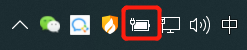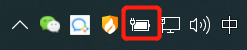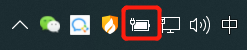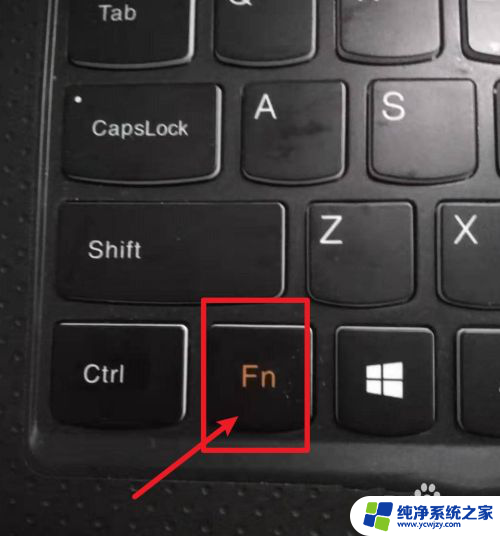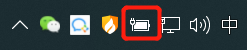怎么开启笔记本电脑键盘的灯光 如何在笔记本电脑上开启键盘灯光
更新时间:2024-03-18 10:50:15作者:jiang
在使用笔记本电脑的过程中,有时候我们会发现键盘上的灯光并未亮起,这不仅影响了使用体验,还可能导致操作不便,怎样才能开启笔记本电脑键盘的灯光呢?大多数笔记本电脑都是可以通过快捷键或者在系统设置中进行调节来开启键盘灯光的。下面就让我们一起来看看具体的操作步骤吧!
步骤如下:
1.首先大家要知道自己的笔记本电脑键盘有没有灯光特效?这个大家可以看自己的电脑购买的的店家。
2.然后在电脑状态栏中,右键点击电池。进入到Windows移动中心。如下图所示
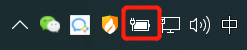
3.我的电脑是没有键盘灯的,如果有键盘光特效的话。
如果大家的键盘有灯光特效的话,其中会有一个键盘的选项。点击即可进行灯光设置。
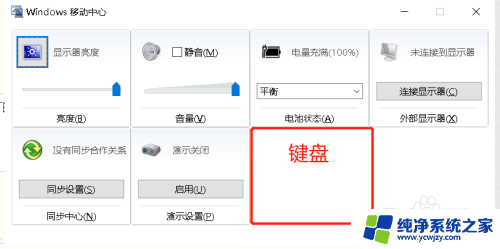
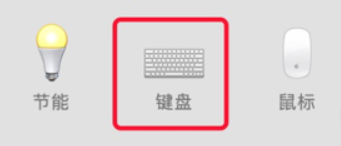
4.当然,一些电脑还配置快捷键来启动键盘灯光特效。大家可以试试通过FN+F8来启动试试。
以上就是如何打开笔记本电脑键盘的灯光的全部内容,需要的用户可以按照以上步骤进行操作,希望对大家有所帮助。